ドメインとサーバーを用意しても、最初は空っぽです。サーバーに何を入れるのかは完全に自由なのでが、素人がゼロからブログデータを構築するのには無理があるので、ワードプレスをサーバーの土地にインストールします。
ワードプレスとは、簡単に説明すると、無料ブログサービスのように、最低限ブログ構築しておいてくれて、素人でもネット上でブログの管理、記事投稿が簡単にできるものです。ワードプレス自体は完全無料で使えます。現存するブログサイトの多くは、このワードプレスが使われています。
1.
ワードプレスをインストールします。
サーバパネルへアクセスして、
「WordPress簡単インストール」をクリック
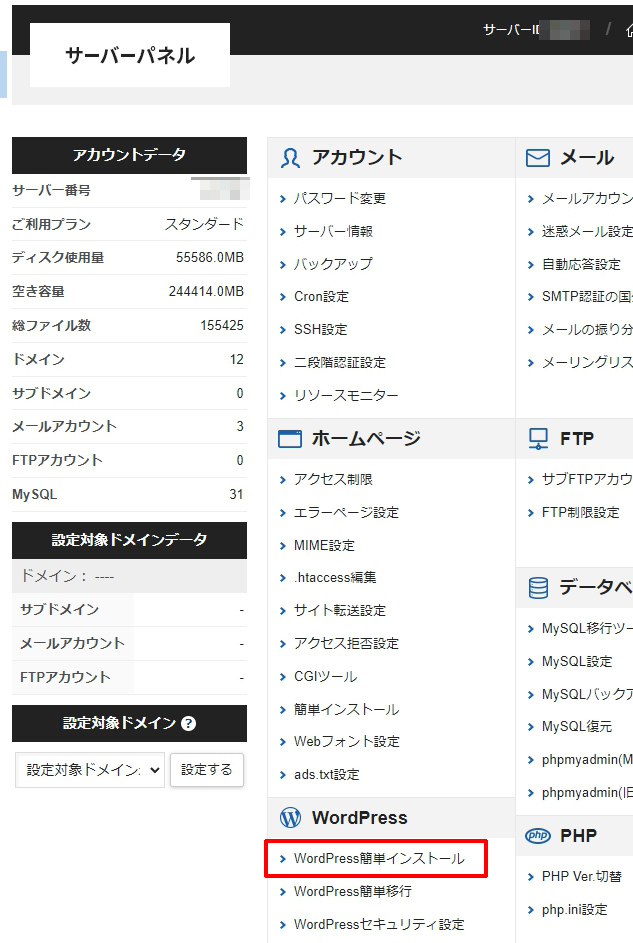
対象ドメインを選択
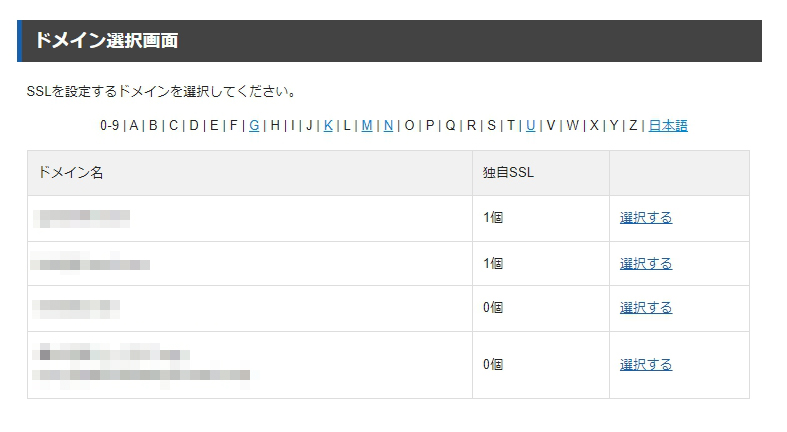
「WordPressインストール」のタブをクリック
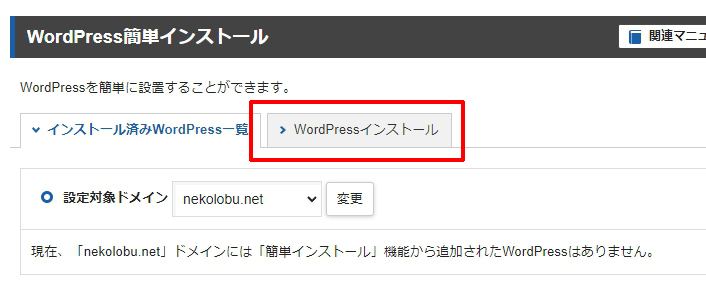
3.
必須項目を入力します。
「サイトURL」はそのままでOKです。
「ブログ名」は全角127文字(半角255文字)以内で入力してください。後から変更できるので、決まってなければ、とりあえずは適当でOK。
「ユーザー名」
任意の文字列で半角255文字以内で入力してください。
半角英数字、半角スペースと次の記号が使用できます。
「_-.@」
ここで設定するユーザー名は、ワードプレスログインの鍵にもなるので、非公開用として意味のない文字列を推奨します。公開用のユーザー名は後で設定します。
「パスワード」
任意の文字列で半角7文字以上、16文字以内で入力してください。
半角英数字と次の記号が使用できます。
!#$%=~^|:_[].+-*/
「キャッシュ自動削除」「データベース」はそのままでOKです。
終わったら右下の「確認画面へ進む」をクリック
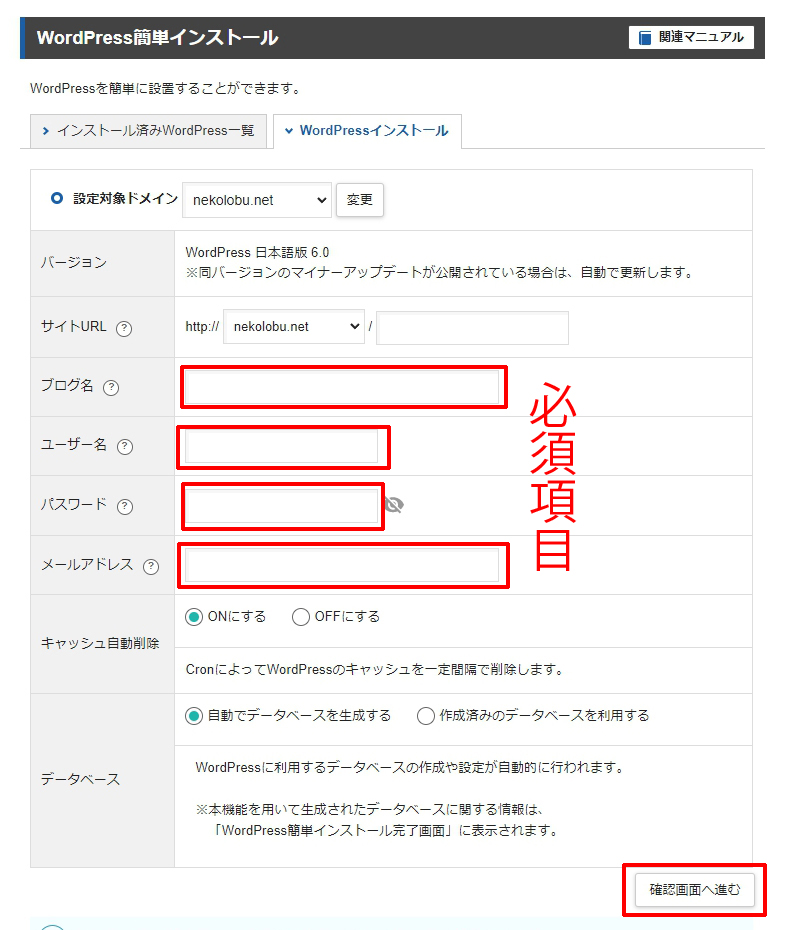
4.
問題なければ右下の「インストール」をクリック。
インストールが終わるまで少しお待ち下さい。

5.
終わったら以下のような画面になります。
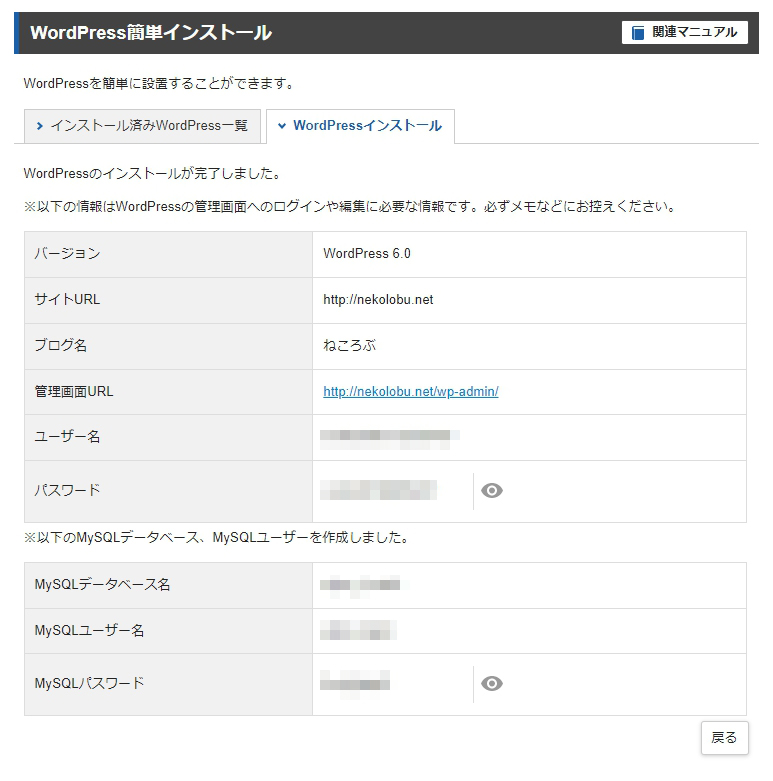
 をクリックするとパスワードなどが表示されるので、後々のために項目をまとめてコピーしておきましょう。
をクリックするとパスワードなどが表示されるので、後々のために項目をまとめてコピーしておきましょう。
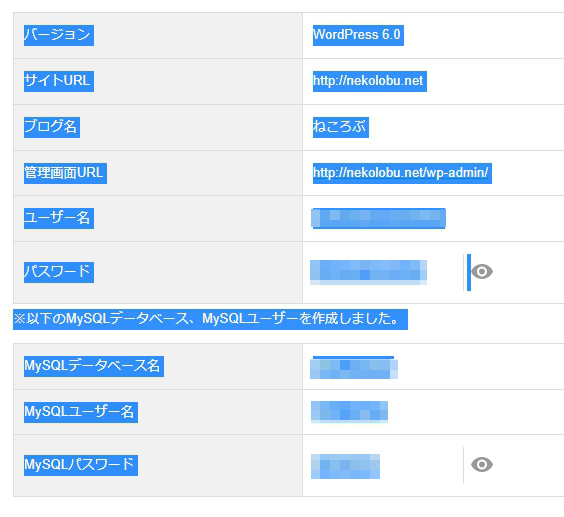
「管理画面URL」でワードプレスのログイン画面に行けます。
ブックマークしておきましょう。
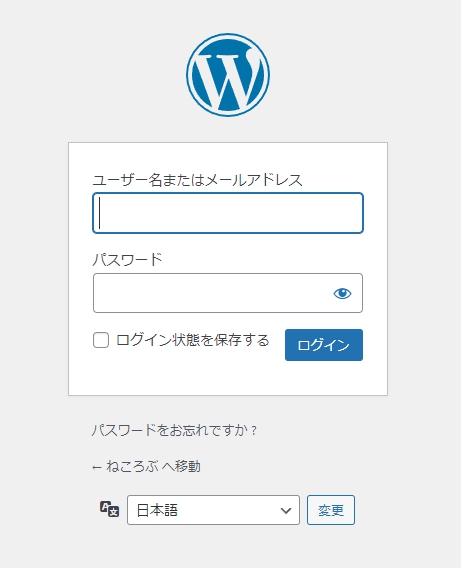
以上でワードプレスのインストール完了です。
>>>進む

戻る<<<

